
Многие многопользовательские сетевые игры функционируют на отдельных серверах. Иногда предлагаемые параметры не удовлетворяют пользователя. В таких ситуациях лучшим решением будет установка собственного сервера. Сегодня мы расскажем о различных способах создания сервера Minecraft.
Для чего нужен собственный сервер Майнкрафт?
Создавая свой сервер в Minecraft, юзер получает почти безграничный контроль над всем, что происходит в игре. Благодаря этому он может устанавливать собственные правила, использовать моды или фильтры, приглашать друзей в приватную игру. Организация собственного сервера Minecraft не так сложна, как может показаться на первый взгляд. Более того, не нужно вкладывать какие-то баснословные суммы.
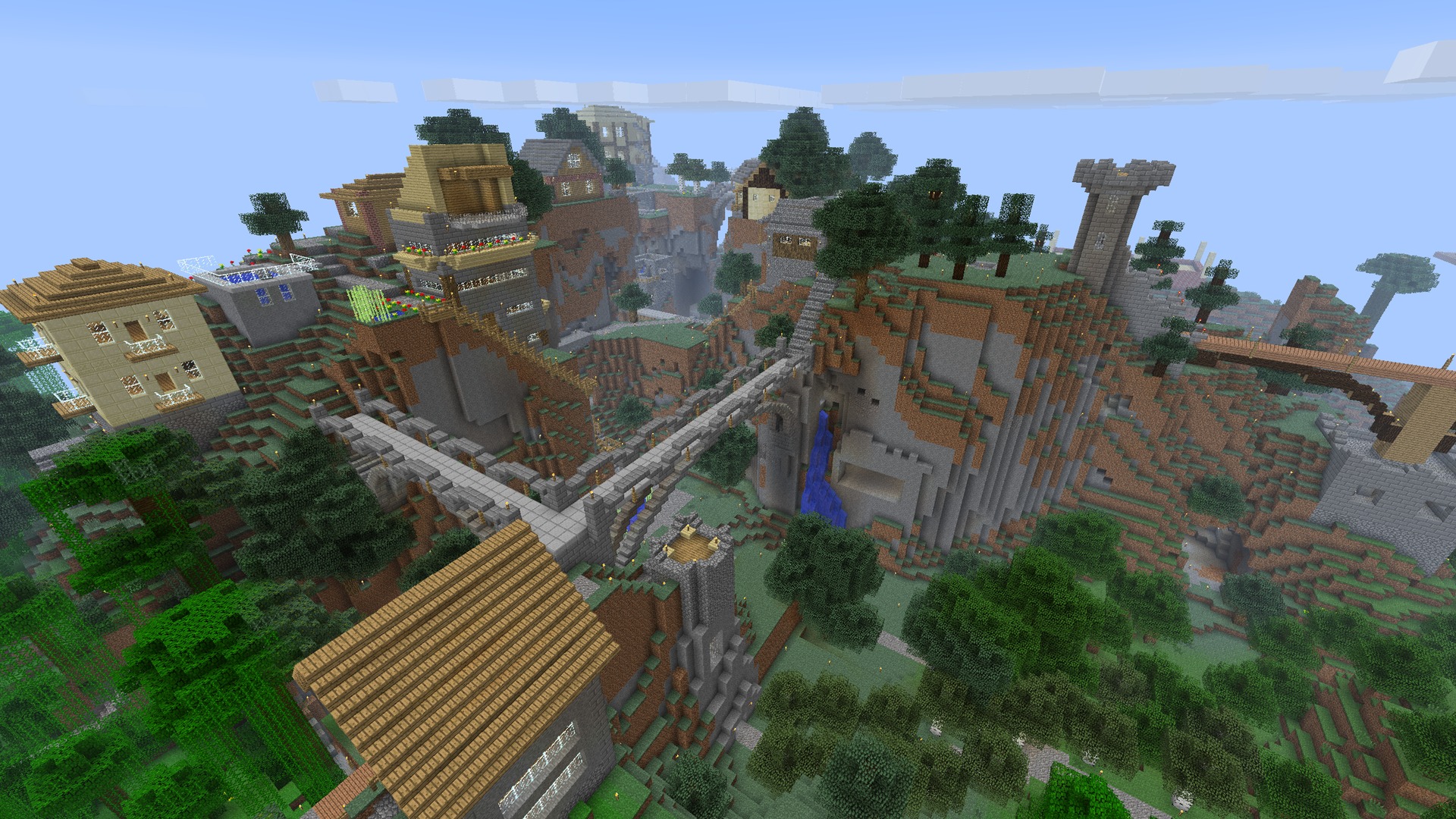
Основные преимущества собственного сервера включают:
- Гибкая настройка конфигураций: вы можете настраивать сервер по своему усмотрению, изменяя параметры игры, установки модов и плагинов.
- Собственная библиотека материалов: возможность создания и пополнения собственной библиотеки ресурсов и материалов, что позволяет сделать игровой процесс более уникальным.
- Выбор способа создания и обслуживания сервера: существует несколько способов создания сервера, от использования готовых хостинг-платформ до самостоятельного размещения на родном оборудовании.
- Возможность заработать на аренде: сдача сервера в аренду другим игрокам может помочь окупить затраты на его поддержание.
- Создание приватного сервера: возможность создать закрытый сервер только для друзей, обеспечивая приватность и безопасность. Таким образом, вы не будете играть с незнакомцами, присутствие которых, скорее, является негативным моментом.
Прежде чем переходить к процессу создания сервера, важно вспомнить о существовании нескольких версий игры. Так, Java Edition подходит для операционных систем Windows, Linux и Mac OS, а Bedrock Edition — Android, iOS, Windows 10, Xbox, Nintendo Switch, Gear VR, Fire OS и fireTV.
Сервер через Realms
Minecraft Realms – это официальная встроенная система для создания и управления собственным сервером. Подписка на этот сервис позволяет легко и быстро создать свой мир для игры только с друзьями. Этот способ выглядит наиболее удобным, но имеет свои плюсы и минусы.
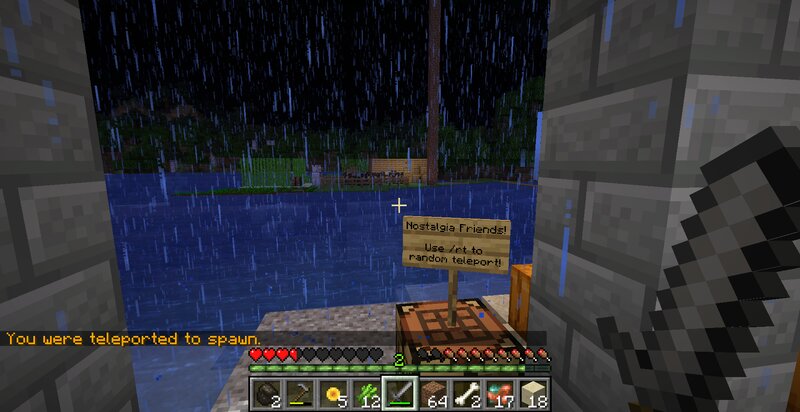
К недостаткам можно отнести лимит на количество игроков в одном сеансе (11 человек, при этом у каждого юзера должна быть установлена последняя версия), необходимость оформления платной подписки и покупки игры, отсутствие поддержки сторонних модов. Что касается положительных моментов, то здесь можно отметить круглосуточную работу сервера, бесплатное подключение для всех приглашенных игроков (платит только админ), возможность создания трех миров, пробная бесплатная версия на 30 дней, высокая производительность и простота.
Через Realms можно создать собственный сервер на обеих версиях игры (Java и Bedrock). Также сервер можно создать на разных версиях Realms, от чего зависит набор доступных возможностей и функционал. Есть трудности с оплатой картами российских банков.
- Realms Java Edition: $7,99, до 11 человек на сервере, нет поддержки рынка и бесплатного контента, а пользовательский контент содержит бесплатные материалы от сообщества.
- Realms Bedrock Edition: $3,99, до трех человек на сервере, есть поддержка рынка, но нет бесплатного контента с рынка и из сообщества.
- Realms Premium Bedrock Edition: $7,99, до 11 человек на сервере, есть поддержка рынка и более 150 предложений бесплатного контента оттуда же, нет поддержки пользовательского контента от сообщества.
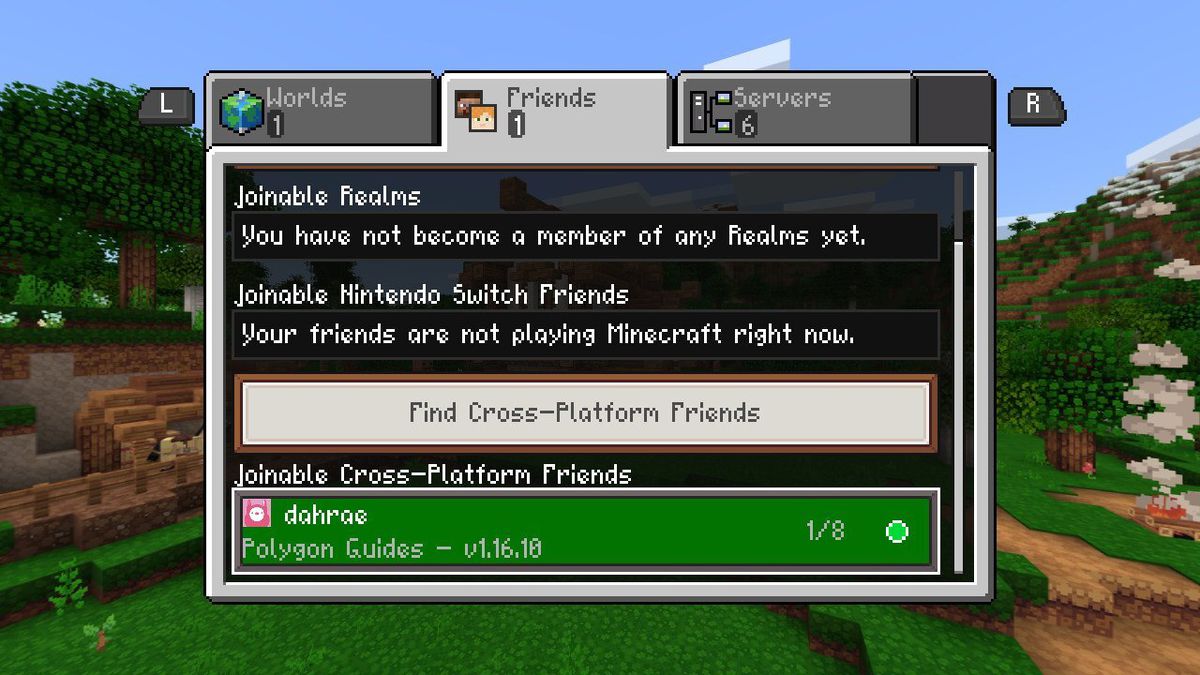
Давайте поговорим о том, как быстро оформить подписку на Realms, создать сервер и пригласить друзей:
- Откройте официальную страницу «Майнкрафт» и приобретите нужную версию игры. Здесь вы также можете узнать больше о платной подписке и бесплатно опробовать Java Realms.
- В Java Edition вы можете приступить к созданию сервера через главное меню. Затем останется лишь купить подписку или протестировать ее бесплатную временную версию.
- В Bedrock Edition перейдите в раздел «Рынок», чтобы отыскать платную подписку на сервер. В этом издании доступны две разные версии подписки. Выберите подходящий вариант и купите его или оформите пробный период.
- Как только у вас будет подписка, вы сможете создать сервер в Realms. Войдите в игру и перейдите к своим готовым мирам.
- Найдите сервер Realms и нажмите на иконку «карандаша», чтобы открыть меню быстрых настроек. Вы увидите список всех текущих миров, отмеченных галочкой. Чтобы изменить мир, щелкните на нужной иконке и выберите пункт активации.
- Если все выполнено правильно, зеленая галочка изменит положение, и вы сможете перейти к игре.
- Чтобы пригласить друга, войдите в игру и перейдите к созданным мирам. Нажмите на иконку «карандаша», чтобы открыть меню настроек.
- Перейдите к расширенным параметрам сервера.
- В разделе про игроков найдите кнопку, отвечающую за поиск по нику. Введите имя игрока, убедитесь, что все слова написаны правильно. Если ник введен верно, появится окно с профилем игрока — нажмите на кнопку «Добавить друга».
- Также можно добавить игрока через общий список друзей. Если нажать на кнопку «минус» напротив имени друга, игра предложит удалить или заблокировать этого игрока — вы сможете утвердить или отменить данное решение.
- Кроме того, есть способ пригласить друга по ссылке. Откройте список миров в игре. Перейдите в настройки нужного мира и откройте расширенные функции мира.
- На вкладке с настройками игроков найдите кнопку для получения ссылки на текущий сервер — нажмите на нее. Кликните по кнопке «Копировать» — ссылка будет скопирована в буфер обмена, и вы сможете отправить ее другу через любой мессенджер или по SMS.
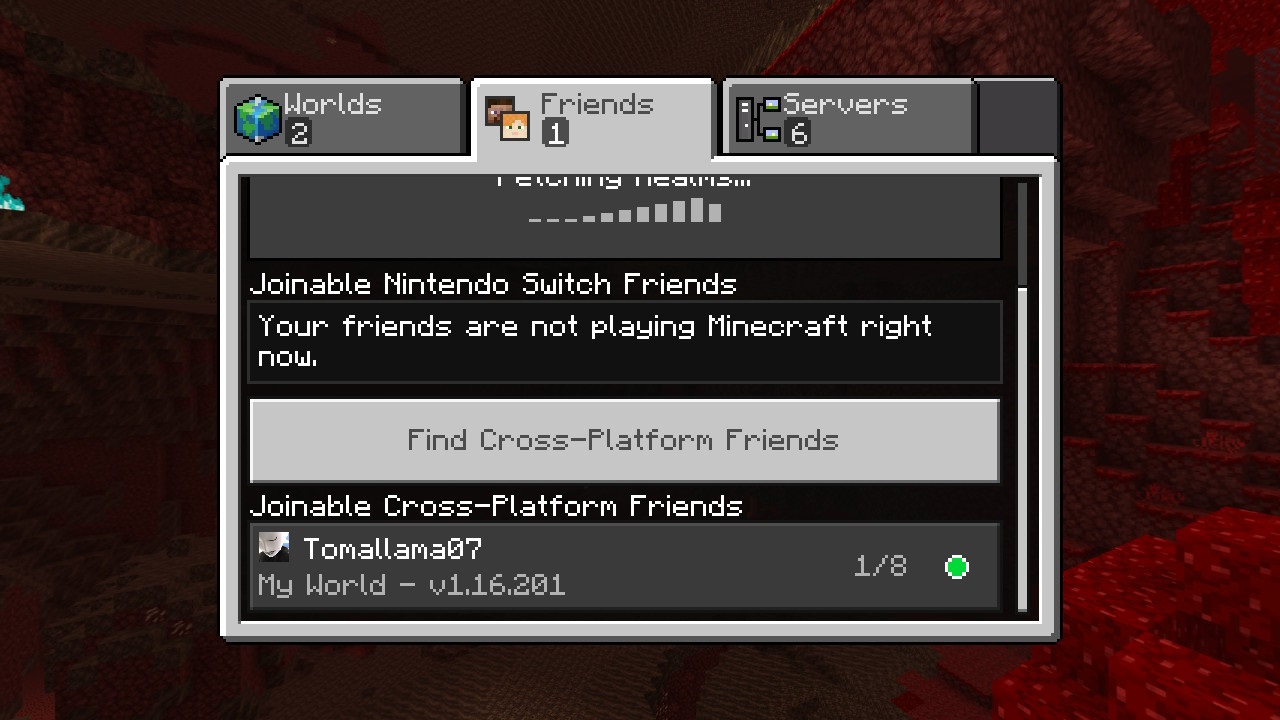
Сервер на своем PC
Также вы можете использовать локальный сервер Java для игры с друзьями в «Майнкрафт», хотя данный способ сопряжен с множеством трудностей, но при этом вы можете сэкономить деньги. Однако для этого метода потребуется открыть порты и хорошо разобраться в многочисленных настройках. Несмотря на ряд обоснованных преимуществ, этот бесплатный метод создания сервера имеет и ряд существенных минусов. Способ подходит только для издания Java Edition, для доступа PC с сервером должен быть включен, нужно обеспечить стабильное подключение к интернету, трудный процесс создания и настройки. Скорее всего, нужен статический IP-адрес. Добавьте к этому мощное «железо», которое необходимо для поддержания бесперебойной работы сервера.
Среди преимуществ — не нужно платить, можно установить дополнительные моды, а наличие большого числа опций можно расценивать и как преимущество, поскольку это обеспечивает более гибкую настройку сервера.
Для правильной работы будущего сервера необходимо скачать и установить последнюю версию Java JDK. Для этого откройте официальный сайт программы и скачайте последнюю версию JDK. Обязательно перейдите на вкладку для Windows и только после этого загрузите необходимый установщик. Если столкнулись с проблемами, попробуйте удалить предыдущую версию Java и повторить действия.
Далее можно перейти к созданию сервера:
- Создайте папку на рабочем столе с названием Minecraft Server (или любым другим без кириллицы).
- Откройте официальный сайт и загрузите последнюю версию сервера.
- Сохраните файл как server.jar в ранее созданной папке. В том же месте создайте новый текстовый файл (через блокнот), внутрь которого вставьте строку java -Xmx1024M -Xms1024M -jar server.jar nogui. Сохраните его в формате Start.bat, выбрав «все файлы» (чтобы найти соответствующий формат).
- Запустите файл server.jar. В папке должны появиться 3 новых каталога и 2 новых файла. Если что-то не получается, возможно, вы некорректно установили Java.
- Далее вы сможете настроить сервер. Откройте файл eula.txt. Измените значение параметра eula на true.
- Откройте файл server.properties. Найдите строку online-mode и установите значение false.
- Убедитесь, что для сервера открыт нужный порт. Для этого перейдите в консоль или к настройкам модема. Стандартный порт сервера — 25565. Вы можете установить другой, открыв файл server.properties.
- Затем вы можете проверить работу сервера. Запустите файл «start.bat». После этого должно открыться GUI окно сервера, в котором в логах чата начнет прогружаться мир. Последняя строка должна содержать слово Done.
- Для подключения к этому серверу откройте Minecraft и выберите «Сетевая игра». Нажмите на кнопку «Добавить», введите данные сервера и нажмите кнопку «Готово». Как только сервер станет активным, его можно будет выбрать из списка, после чего останется лишь нажать на кнопку «Подключиться».
- Когда игрок попадет в созданный мир, его имя появится в логе чата и списке игроков. Если не удается подключиться к серверу, убедитесь, что ваш текущий IP и порт, указанный в настройках, открыты.
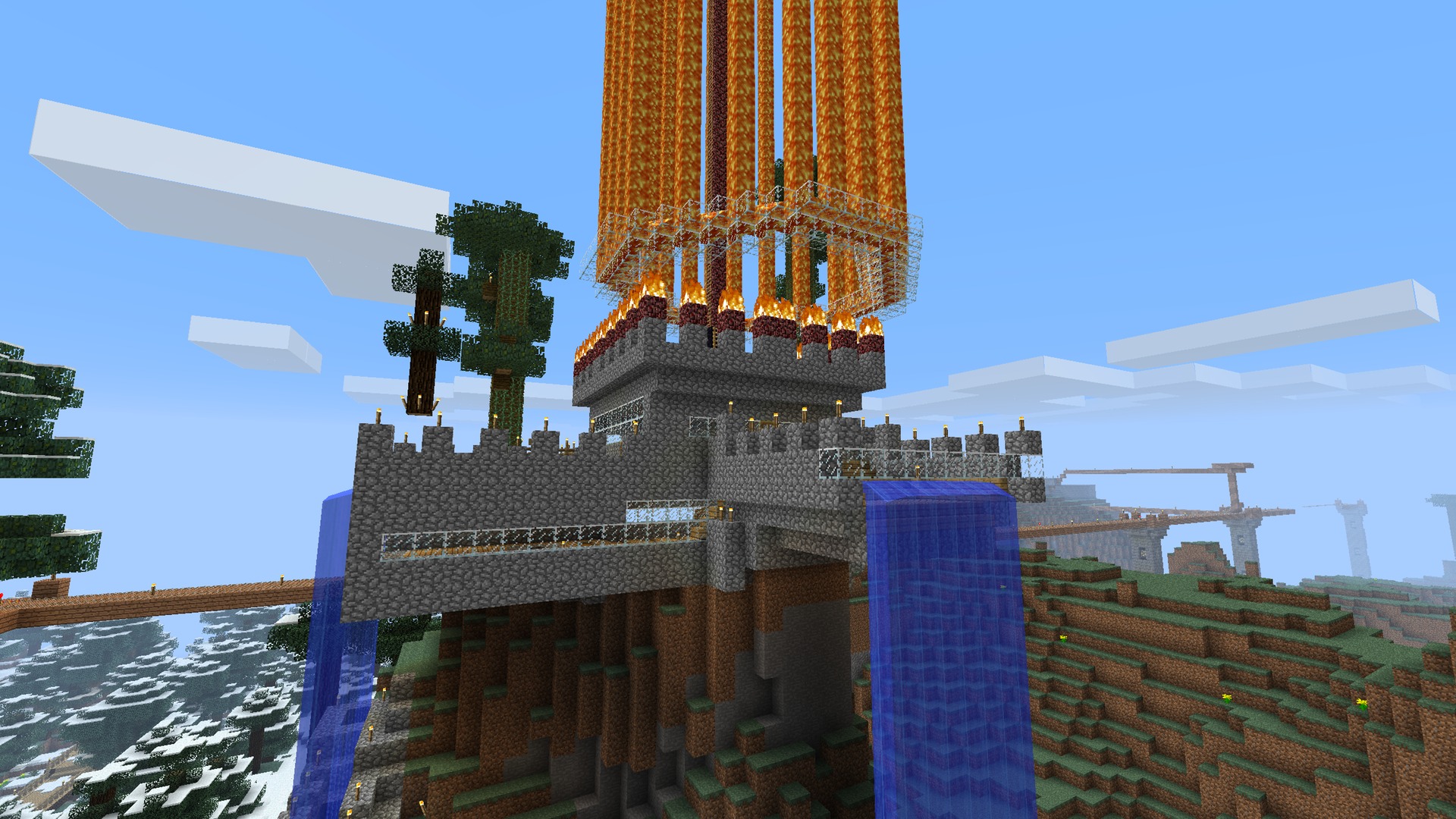
Среди настроек следует обратить внимание на следующие:
- difficulty — Peaceful; easy; normal; hard. Определяет уровень сложности игры.
- hardcore — False; true. Активирует режим «Хардкор».
- level-seed —любое число. Устанавливает шаблон для генерации мира (пустое значение – случайное создание).
- level-type — DEFAULT; FLAT; LARGEBIOMES; AMPLIFIEDDEFAULT. Настройка типа мира.
- max-players — значение от «0» до «2147483647». Устанавливает ограничение игроков на сервере.
- motd — значение от «0» до «60» символов. Содержит описание сервера.
- pvp — False; true. Включает или выключает режим ПвП.
- server-ip — любой IP, кроме текущего IP компьютера. Определяет адрес для подключения (обычно остается пустым).
- server-port — значение от «1» до «65535». Устанавливает номер открытого порта для протокола TCP и UDP (стандартное значение — 25565).
- max-world-size — значение от «1» до «29999984». Определяет границы мира в определенном радиусе вокруг нулевых координат.
Бесплатные хостинги
Бесплатный сервер на Майнкрафт-хостинге представляет собой простой способ арендовать выделенный сервер и начать играть с друзьями, используя сторонние ресурсы. Такие сервисы позволяют быстро настроить сервер и начать игру всего за несколько минут. Хотя использование такого хостинга не сопряжено с какими-либо трудностями, не забывайте, что бесплатный сыр бывает только в мышеловке, поэтому за вполне логичными преимуществами скрываются существенные недостатки, к которым относятся лимит на количество геймеров на сервере, отсутствие каких-либо гарантий, нестабильность соединения, нет гарантии работы модификаций, очередь для подключения к хостингу.
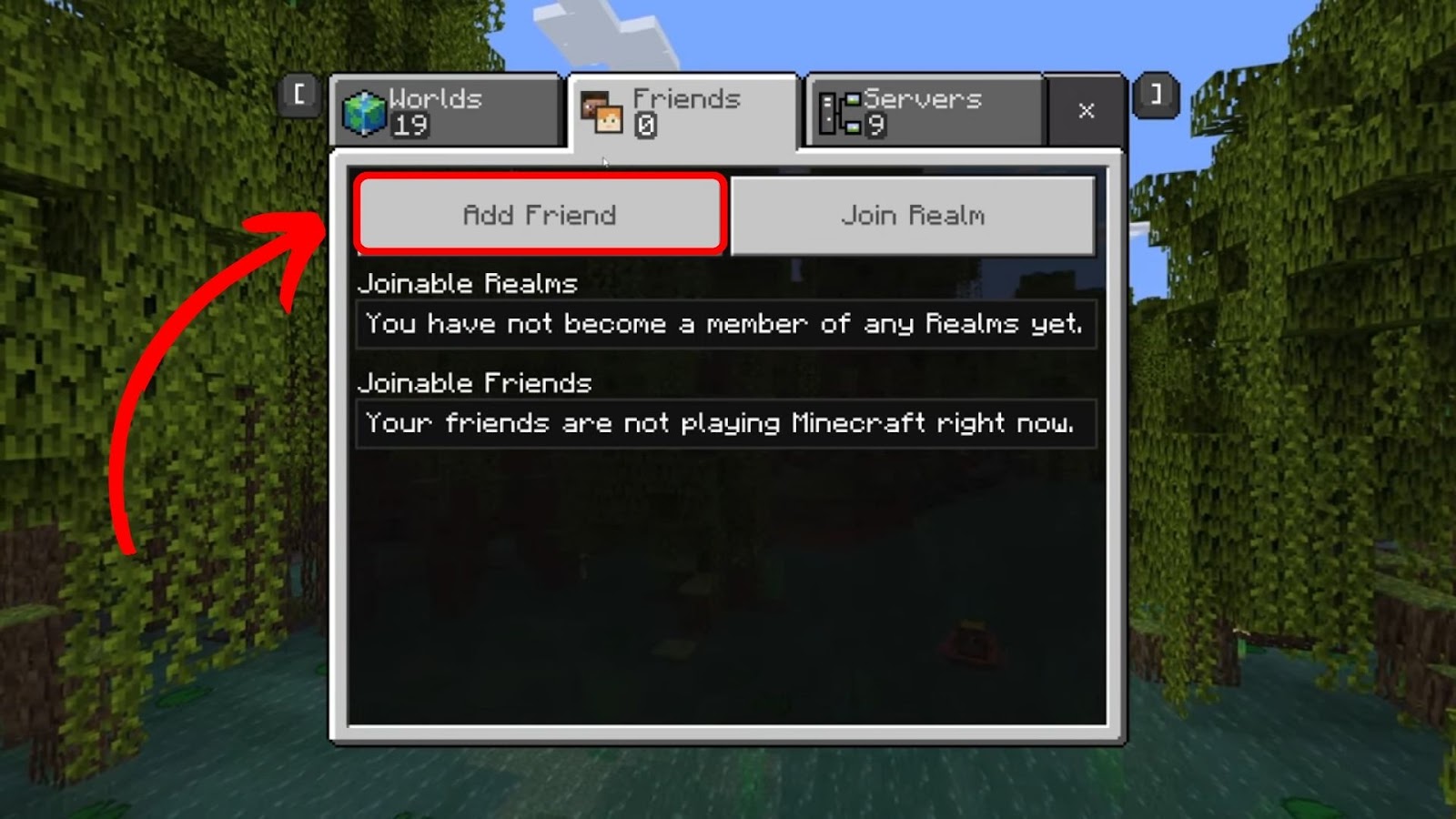
Если все-таки выберите данный способ, можете отправиться за сервером на хостинги ScalaCube FalixNodes и GodLike. Внимательно изучите все предложения на хостингах, сравните их плюсы и минусы. Чтобы было понятно, давайте разберем процесс создания сервера на ScalaCube:
- Перейдите в меню регистрации, чтобы создать новый аккаунт.
- Заполните форму регистрации и подтвердите введенные данные.
- Откройте в раздел «Серверы» и нажмите на кнопку «Получить сервер».
- На открывшейся странице нажмите на «Подробнее».
- Выберите команду «Создать свой сервер».
- Выберите подходящую версию игры и нажмите «Далее».
- Выберите ближайший регион.
- Проверьте версию вашей игры и выберите соответствующий вариант на сайте.
- Среди всех тарифов выберите бесплатный и следуйте далее, не соглашаясь на дополнительные платные услуги.
- Оставьте подключение через IP и порт, а затем нажмите «Далее».
- Нажмите кнопку «Продолжить», чтобы перейти к данным сервера, которые необходимо ввести в игре для подключения напрямую.
Если возникли трудности с установкой или настройкой, рекомендую обратиться в поддержку хостинга или использовать другие ресурсы. Если данные не удается получить и видна красная ошибка, это означает, что все сервера заняты, и придется подождать, пока освободится хотя бы одно бесплатное место. Ожидание может занять от пары часов до нескольких дней.
Выделенный сервер (VDS) для создания сервера «Майнкрафт»
Выделенный сервер для «Майнкрафт» — сочетание двух способов, описанных выше (за исключением Realms). Этот метод позволяет установить серверную версию Майнкрафт на мощный удаленный хостинг, за который придется платить. И даже после этого настройка самого сервера «Майнкрафт» — задача не из простых! Выделенный сервер можно арендовать у разных провайдеров, в том числе Timeweb, РегРу, Selectel, HostKey и Hoster. Если собираетесь играть вдесятером или меньше, достаточно арендовать VDS на 4 GB оперативной памяти и 50 GB места на SSD.
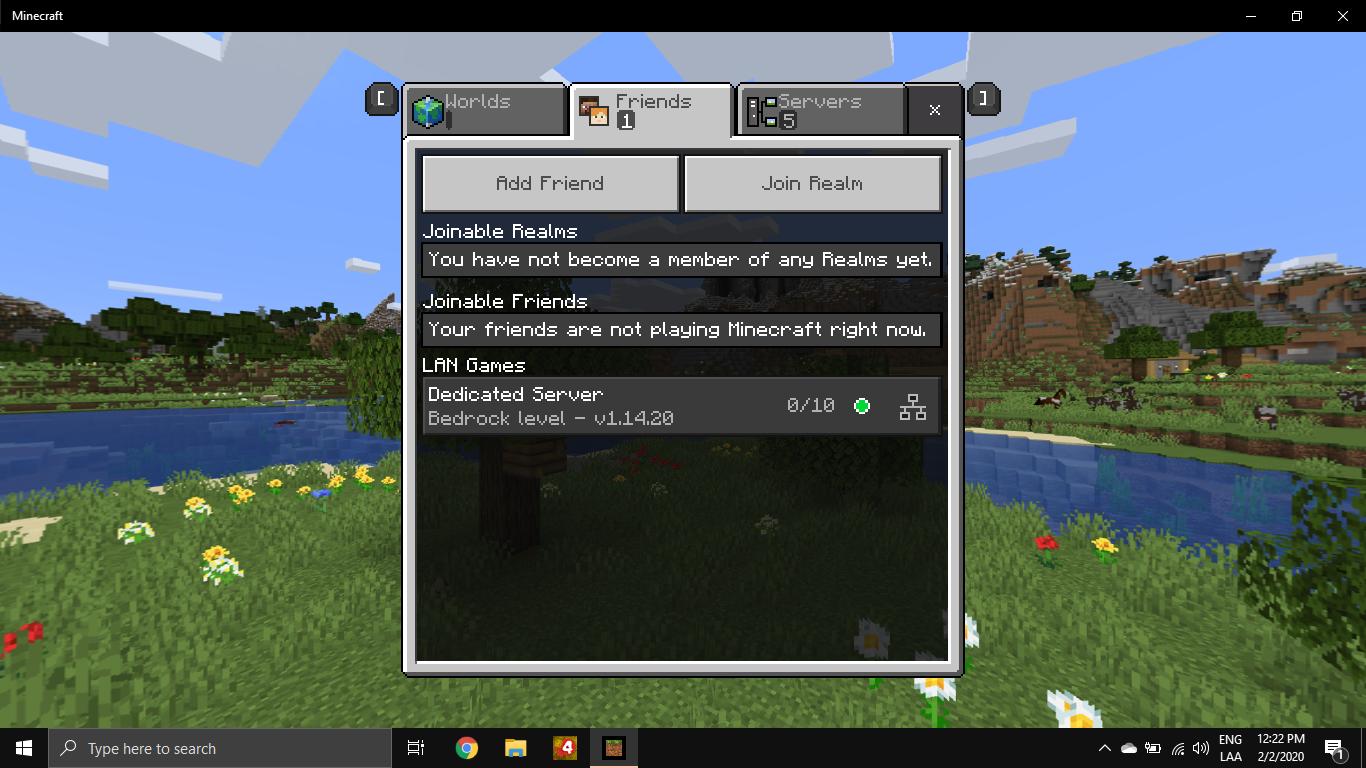
Рассмотрим процесс создания сервера на Ubuntu:
- Получите SSH-клиент, например, Termius, для работы с VDS.
- Арендуйте хостинг на выбранной платформе, сохраните логин и пароль.
- Если сервер не работает на Ubuntu, установите данную операционную систему и активируйте поддержку SSH.
- Откройте терминал для управления VDS. Обновите пакеты, введя команду sudo apt update.
- Установите нужную версию Java при помощи команды sudo apt install openjdk-11-jre-headless.
- Установите программу Screen для создания сеансов, введя команду sudo apt install screen.
- Откройте порт — sudo ufw allow 25565.
- Загрузите сервер Майнкрафт — wget https://piston-data.mojang.com/v1/objects/8f3112a1049751cc472ec13e397eade5336ca7ae/server.jar.
- Подготовьте консоль командой screen, нажмите дважды на «Пробел».
- Запустите сервер командой java -Xms1024M -Xmx1024M -jar server.jar nogui.
- Измените файлы eula.txt и server.properties, введя команды nano eula.txt и nano server.properties.
- Запустите сервер повторно командой java -Xms1024M -Xmx1024M -jar server.jar nogui.
- Если все сделано правильно, в терминале появится слово Done. Далее, чтобы подключиться к хостингу, добавьте открытый порт в настройках сервера.
- Для управления сервером используйте команду screen -list.
- Для выгрузки мира используйте программу FileZilla, введя логин и пароль от Ubuntu.
- Если испытываете трудности с созданием Minecraft-сервера на VDS с Ubuntu, можете рассмотреть варианты с предустановленными серверами «Майнкрафт».






